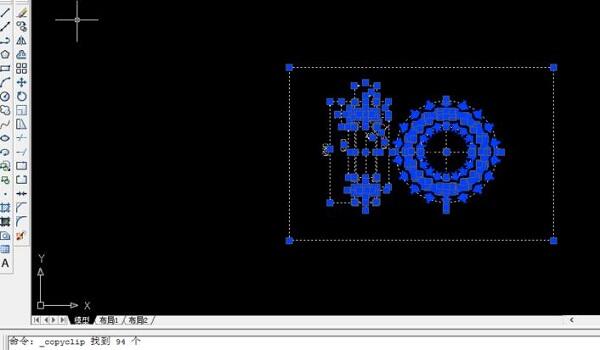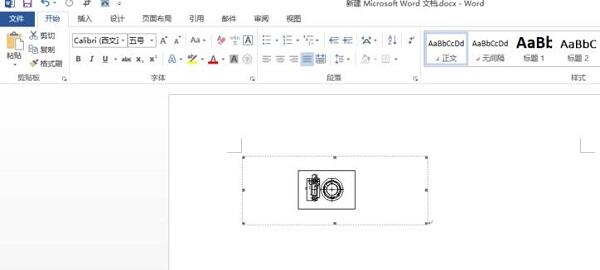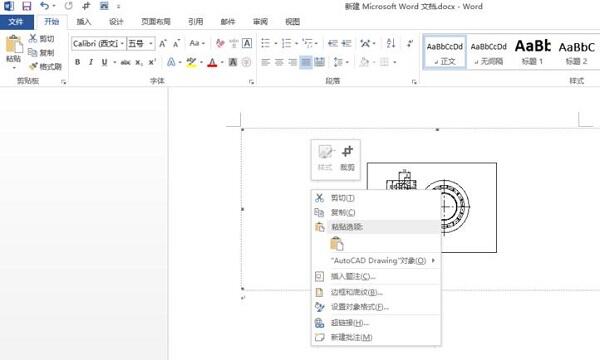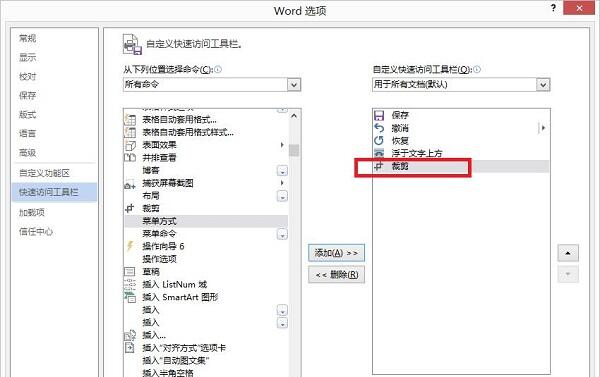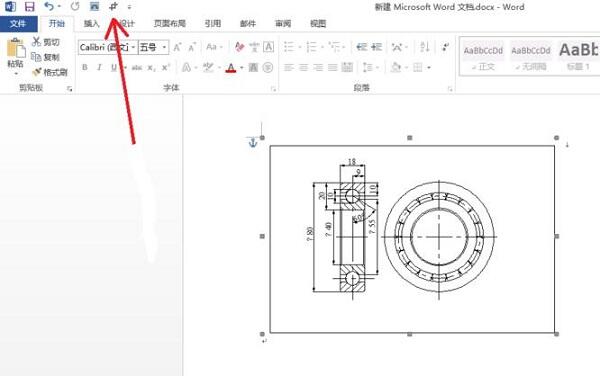cad图纸怎么复制到word文档里面?Word里插CAD图怎么弄?
办公教程导读
收集整理了【cad图纸怎么复制到word文档里面?Word里插CAD图怎么弄?】办公软件教程,小编现在分享给大家,供广大互联网技能从业者学习和参考。文章包含495字,纯文字阅读大概需要1分钟。
办公教程内容图文
2、打开Word文档,光标定位至需要粘贴图纸的位置,按ctrl+v进行粘贴。图形偏小可以拖动图形四周的小黑块儿进行放大。注意:为避免图形失真,拖动黑块缩放的同时可以按住shift键,这样可以锁定纵横比,使图形按照原始纵横比进行缩放。
3、这里可以注意到图形四周还有很大的空白区域,想在Word文档中的一整页正好放下图纸的话这些空白区域就很碍事,要把它们裁减掉。鼠标右键点击图形区域弹出菜单会出现裁剪工具。
4、点击裁剪后,移动鼠标至图形四周的小黑点处,按住鼠标左键进行拖动即可裁剪,直至需要大小。
5、如果右键点击图形文件时未弹出裁剪按钮可从自定义工具栏调出。方法是点击软件左上角处小三角选择“其它命令”。
6、在弹出的对话框里选择“所有命令”,如图所示,在下面列表中找到“裁剪”命令后,点击“添加”,即可添加至快速访问工具栏。确定后关闭对话框。
7、然后在软件坐上角快速访问工具栏就可以看到裁剪命令的图标了,以后使用也很方便。
办公教程总结
以上是为您收集整理的【cad图纸怎么复制到word文档里面?Word里插CAD图怎么弄?】办公软件教程的全部内容,希望文章能够帮你了解办公软件教程cad图纸怎么复制到word文档里面?Word里插CAD图怎么弄?。
如果觉得办公软件教程内容还不错,欢迎将网站推荐给好友。